Bagaimana Mengedit Kolom Komentar WordPress?
Diterbitkan: 2021-05-06
Terakhir diperbarui - 8 Juli 2021
Komentar adalah bagian penting dari situs web Anda. Mereka membantu dalam meningkatkan keterlibatan pengguna untuk konten Anda. Pembaca Anda akan dapat membagikan pendapat mereka dan menghilangkan keraguan dengan meninggalkan komentar di posting Anda. Selain itu, jumlah komentar bisa menjadi ukuran valid keterlibatan pengguna di situs web atau blog Anda. Untuk semua alasan ini, penting untuk mengetahui opsi untuk mengedit kolom komentar di situs WordPress Anda. Pada artikel ini, kita akan membahas bagaimana Anda dapat mengedit kolom komentar WordPress.
Ikhtisar komentar WordPress
Karena komentar adalah salah satu aspek penting dari situs web WordPress, Anda harus memberikan perhatian ekstra untuk mengelola strategi komentar Anda. Anda akan dapat secara khusus mengaktifkan atau menonaktifkan komentar pada posting dan halaman WordPress Anda, dan juga mengontrol persetujuan komentar pengguna. Karena bagian komentar adalah target utama spam, Anda dapat menghadapi beberapa tantangan dari bagian komentar. Kami akan melihat semua aspek berbeda yang berperan saat mengedit kolom komentar WordPress.
Bagian komentar
WordPress menyediakan kemampuan moderasi komentar untuk peran pengguna Administrator dan Editor. Jadi, jika Anda telah masuk ke situs web dengan salah satu dari peran pengguna ini, Anda akan dapat melihat semua komentar di situs web Anda. Anda dapat mengakses bagian Komentar dari panel admin WordPress.
Bagian Komentar akan menampilkan semua komentar yang tersedia beserta statusnya.
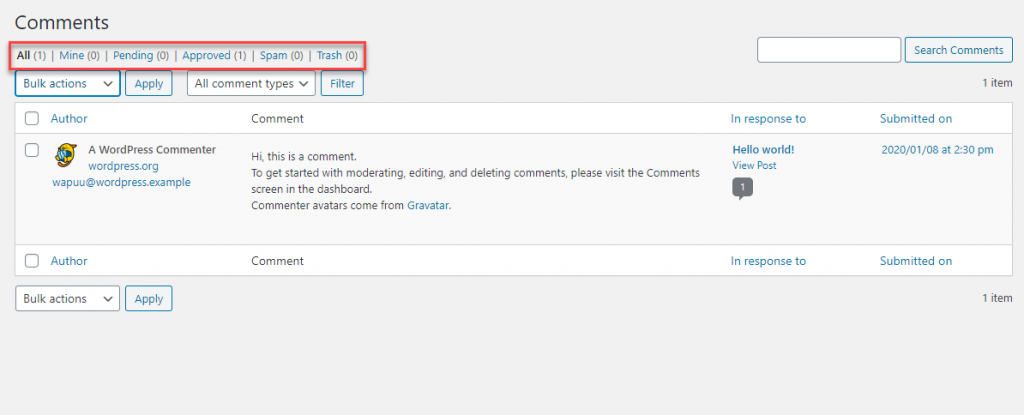
Di sini Anda dapat memfilter komentar berdasarkan beberapa opsi. Anda hanya dapat melihat komentar yang diposting oleh Anda dengan mengklik 'Milikku'. Demikian pula, Anda dapat memfilter 'Tertunda', 'Disetujui', 'Spam', dan 'Sampah'.
Komentar tertunda adalah komentar yang diposting oleh pengguna, tetapi Anda masih belum menyetujuinya. Jadi komentar ini tidak akan terlihat di frontend. Komentar yang disetujui akan terlihat di bagian depan situs Anda. Komentar spam adalah komentar yang Anda tandai sebagai tidak relevan, dan tidak akan terlihat oleh pengguna. Komentar sampah adalah komentar yang telah Anda hapus. Mereka akan dihapus secara permanen setelah 30 hari.
Bagaimana cara mengedit kolom komentar WordPress?
Anda dapat memindahkan kursor ke komentar tertentu di bagian tersebut, dan banyak tindakan akan ditampilkan. Mereka:
- Menyetujui/Tidak Menyetujui – Jika komentar menunggu persetujuan, Anda dapat mengeklik 'Setujui' untuk menayangkannya. Dan, jika komentar sudah disetujui, akan ada opsi 'Unapprove' untuk mengubahnya kembali ke status Pending.
- Balas – Anda dapat memilih untuk membalas komentar dari bagian ini. Saat Anda memublikasikan balasan ke komentar, balasan tersebut akan terlihat di bawah komentar spesifik tersebut.
- Edit Cepat – Jika Anda ingin mengedit komentar dengan cepat tanpa memuat halaman, Anda dapat menggunakan opsi ini.
- Edit – Gunakan opsi ini untuk mengedit komentar secara mendetail. Anda akan dapat mengubah teks komentar serta mengedit nama pengguna, email, url, dll.
- Spam – Anda dapat menandai komentar sebagai spam di sini. Jika Anda tidak sengaja menandai komentar sebagai spam, Anda dapat menandainya sebagai 'bukan spam' di sini.
- Sampah – Anda dapat memindahkan komentar ke folder Sampah dengan mengklik opsi ini. Anda dapat pergi ke bagian Sampah dan Pulihkan komentar jika diperlukan, atau hapus secara permanen. Komentar di bagian Sampah akan otomatis terhapus setelah 30 hari.
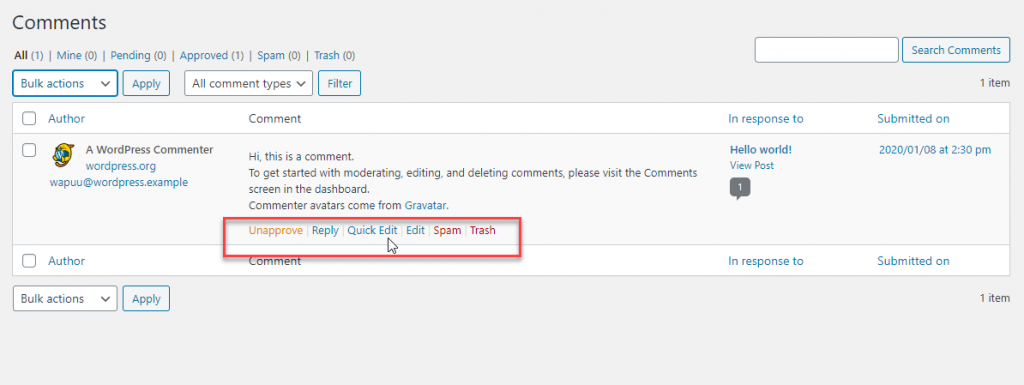
Edit komentar secara massal
Anda dapat menerapkan tindakan yang sama ke beberapa komentar secara bersamaan. Pilih beberapa komentar dan pilih tindakan massal yang perlu Anda lakukan.
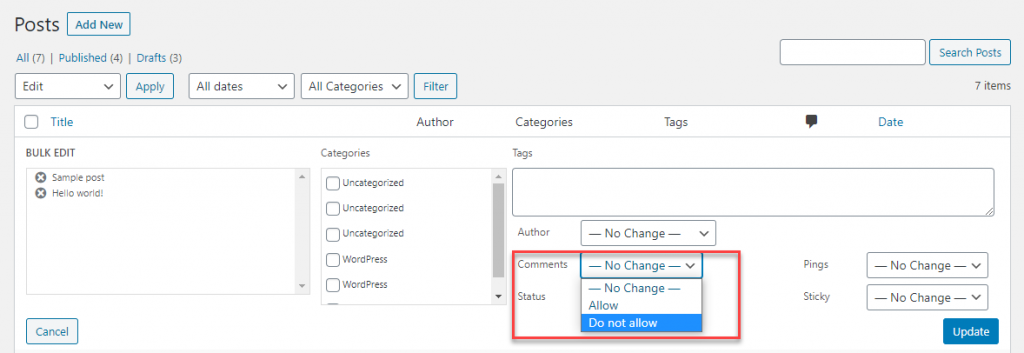
Membatasi komentar
Jika Anda seorang administrator WordPress, Anda akan tahu betapa merepotkannya spam. WordPress, secara default, menawarkan beberapa opsi untuk membatasi komentar.
Di panel admin WordPress, Anda dapat membuka Pengaturan > Diskusi untuk mengakses pengaturan berbeda untuk membatasi komentar. Kami akan melihat pengaturan ini secara lebih rinci di bawah ini.
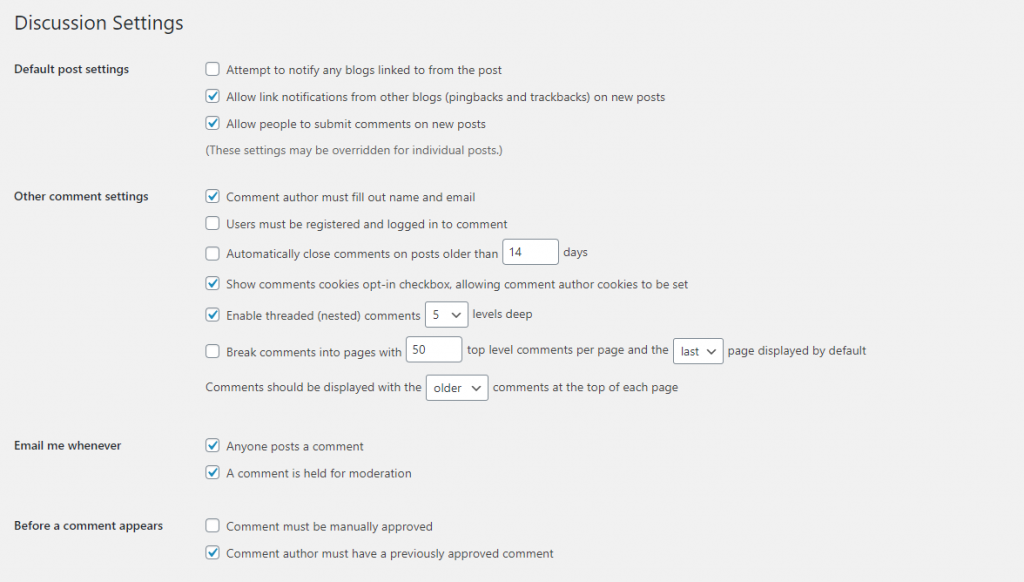
Pengaturan posting default
Di sini Anda dapat mengontrol strategi komentar untuk posting baru di situs Anda. Saat Anda membuat posting baru, secara default akan mengizinkan komentar, jika Anda telah mengaktifkan opsi "Izinkan orang untuk mengirimkan komentar pada posting baru". Jika Anda tidak ingin ada komentar di situs Anda, Anda dapat memilih untuk tidak mengaktifkan opsi ini. Namun, Anda akan dapat mengganti ini untuk setiap posting.
Anda juga dapat mengaktifkan tautan dari blog lain untuk ditampilkan sebagai komentar.

Pengaturan komentar lainnya
Ada beberapa pengaturan komentar lain yang akan membantu Anda mengontrol strategi komentar Anda. Ini dapat dikelola di bagian berikutnya.

Anda dapat mengaktifkan opsi untuk mewajibkan pengguna tamu memasukkan nama dan email mereka sebelum memposting komentar. Atau, Anda hanya dapat mengizinkan pengguna terdaftar dari situs Anda untuk berkomentar. Jika Anda membiarkan kedua opsi ini tidak dicentang, pengguna anonim akan dapat mengomentari situs Anda.
Anda juga dapat menentukan jumlah hari sebelum opsi komentar ditutup untuk sebuah blog. Di sini Anda dapat mengaktifkan kotak centang keikutsertaan untuk cookie. Ada opsi untuk menentukan kedalaman komentar bersarang. Selanjutnya, Anda dapat mengontrol urutan tampilan komentar ketika ada banyak komentar.
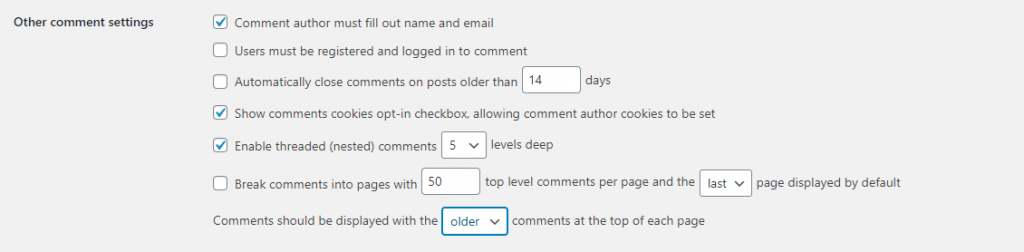
Pemberitahuan dan persetujuan manual
Anda dapat menentukan kapan Anda ingin menerima notifikasi. Itu bisa berupa 'Siapa saja yang memposting komentar', atau 'saat komentar ditahan untuk moderasi'. Anda juga dapat memilih strategi persetujuan yang cocok untuk Anda. Anda dapat membuat semua komentar untuk disetujui secara manual. Atau, Anda dapat mengizinkan pengguna dengan komentar yang disetujui sebelumnya untuk mengirim komentar tanpa moderasi.

Moderasi komentar dan pelarangan komentar
Ada beberapa cara yang tersedia yang akan membantu Anda mengurangi komentar spam di situs WordPress Anda. Jika komentar memiliki lebih dari jumlah tautan yang ditentukan, komentar akan ditahan dalam antrian.
Selain itu, Anda dapat menyimpan komentar dalam antrean moderasi, atau langsung mengirimnya ke thrash berdasarkan kata-kata tertentu yang ditentukan. Anda dapat memasukkan kata-kata, dan jika konten komentar, email, nama penulis, alamat IP, URL, dll., akan ditahan dalam jumlah sedang atau akan dikirim ke spam.
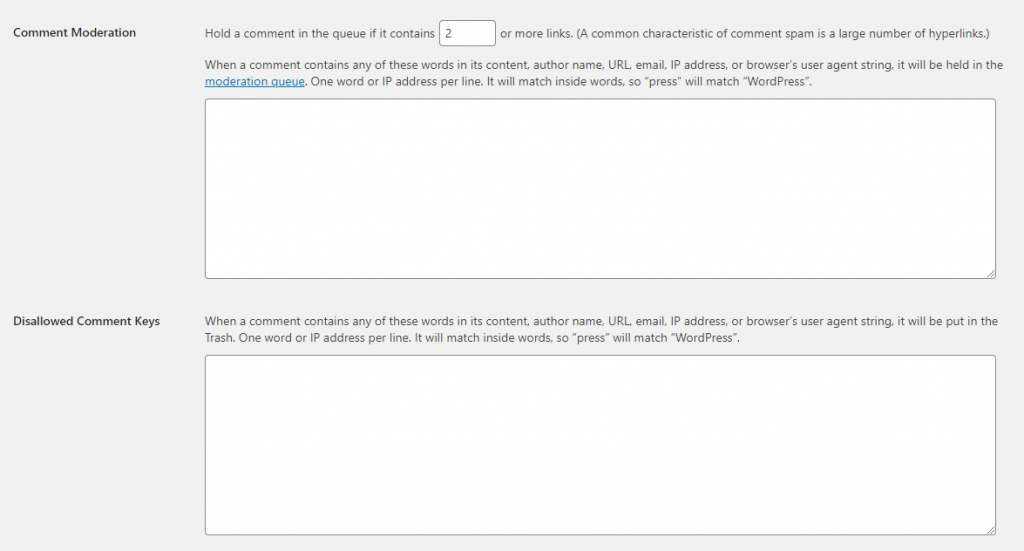
Avatar
Ada bagian yang memungkinkan Anda menampilkan gravatar pengguna di sebelah komentar yang mereka posting. Anda juga dapat memilih avatar default untuk pengguna yang tidak memiliki pengaturan gravatar.
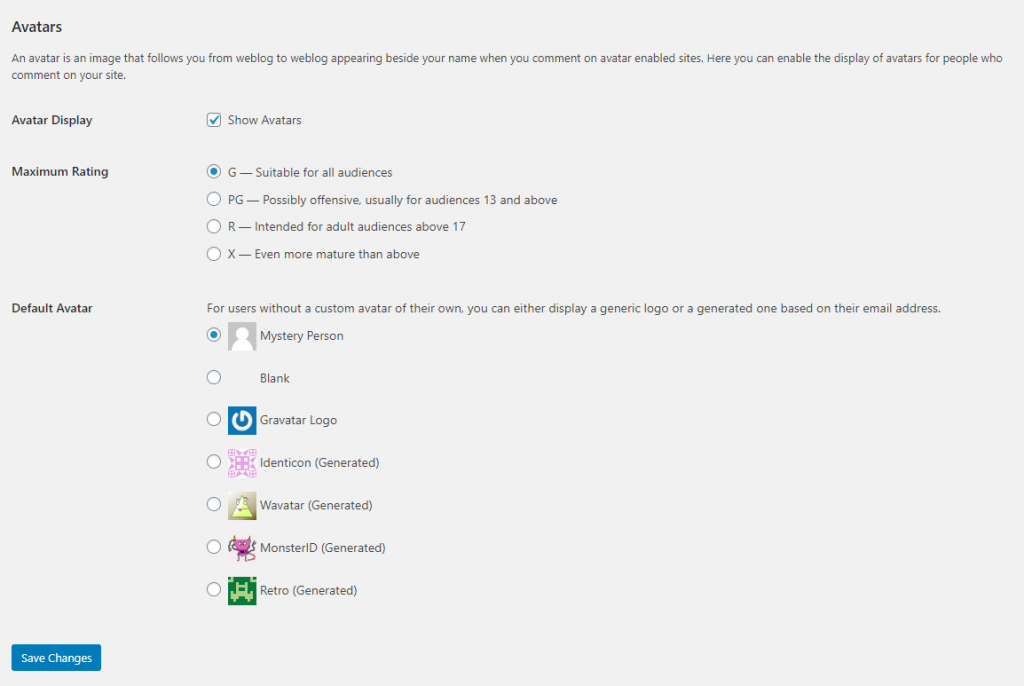
Mengizinkan komentar pada setiap posting
Anda dapat membuka halaman edit kiriman, dan mengizinkan atau melarang komentar dari bagian Diskusi pada bilah alat pengaturan.
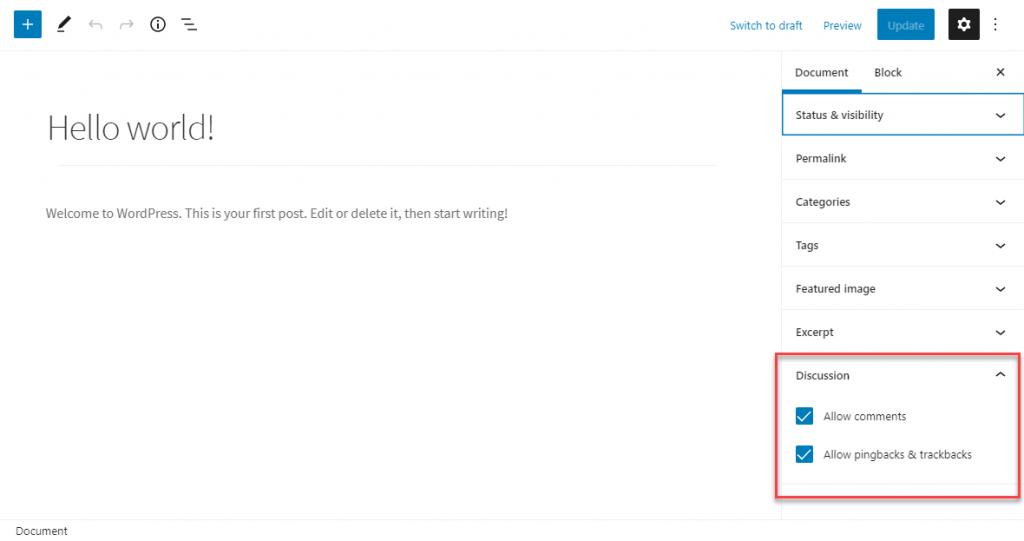
Ada juga opsi untuk mengizinkan atau melarang komentar di bagian Edit cepat.
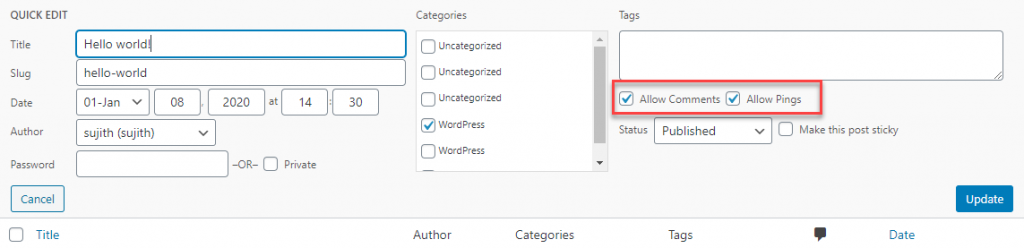
Anda juga dapat menggunakan opsi edit massal untuk mengizinkan komentar untuk beberapa posting secara bersamaan.
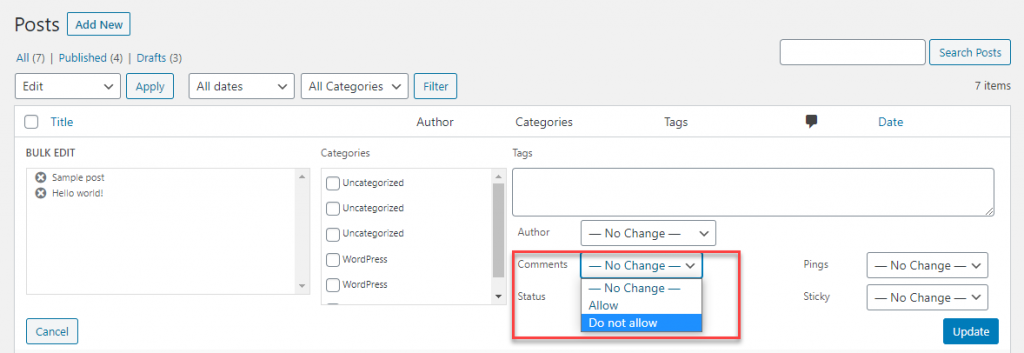
Bagaimana pengguna dapat menambahkan komentar?
Dari tampilan depan situs, pelanggan dapat menambahkan komentar dengan menambahkan nama dan id email mereka.
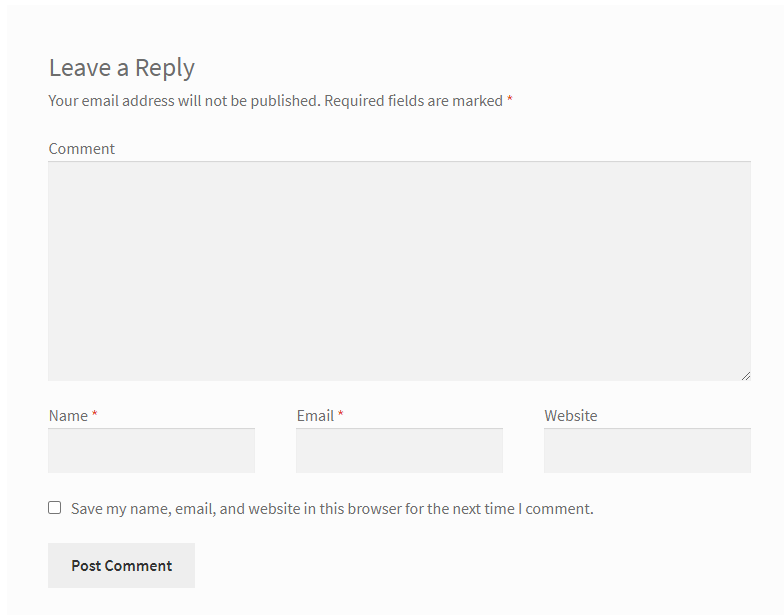
Lebih banyak opsi penyesuaian untuk bagian komentar
Seperti kebanyakan fitur lainnya, Anda juga dapat menyesuaikan bagian komentar. Dengan bantuan cuplikan kode dan plugin, Anda dapat mengelola opsi berikut:
- Menghapus dan mengatur ulang kolom komentar
- Mengubah gaya dan tata letak formulir
- Memodifikasi teks yang ditampilkan
- Tampilkan hanya kutipan dari komentar
- Komentar sebaris
- Login sosial
- Mengizinkan pengguna mengedit komentar mereka.
Kami harap artikel ini memberi Anda beberapa opsi menarik untuk mengedit kolom komentar WordPress. Jangan ragu untuk meninggalkan komentar jika Anda memiliki pertanyaan.
Bacaan lebih lanjut
- Bagaimana cara menonaktifkan komentar di WordPress?
- Bagaimana cara meningkatkan keterlibatan pengguna di toko WooCommerce Anda?
